Arreglar el menú de inicio y Cortana no funciona en Windows 10
Publicado: 2018-04-05Solucionar este problema rápidamente
Utilice una herramienta segura y gratuita desarrollada por el equipo de expertos de Auslogics.
- Fácil de usar. Simplemente descárguelo y ejecútelo, no necesita instalación.
- A salvo. Nuestro software aparece en CNET y somos Silver Microsoft Partner.
- Gratis. Lo decimos en serio, una herramienta totalmente gratuita.
Ver más información sobre Auslogics. Revise el EULA y la Política de privacidad.
'Lo que llamamos el principio es a menudo el final.Y hacer un final es hacer un comienzo. El final es de donde empezamos.
TS Eliot
En las primeras 24 horas del lanzamiento de Windows 10, alrededor de 14 millones de personas actualizaron su sistema actual a la nueva versión. Desafortunadamente, con la actualización surgieron problemas con Cortana y el menú Inicio. Por alguna razón, aparece un mensaje de error crítico que le dice al usuario que las funciones no funcionan correctamente. Puede ser frustrante cuando hay funciones a las que no se puede acceder en una computadora. Como tal, muchas personas volvieron a la versión anterior que habían estado usando.
Al momento de escribir este artículo, Microsoft aún no ha identificado las razones exactas por las que ocurre este error. Sin embargo, no debe preocuparse porque es absolutamente reparable. En este artículo, le mostraremos lo que debe hacer cuando experimente que Cortana no funciona correctamente en Windows 10.
Método 1: Reiniciar tu computadora
Roy de The IT Crowd es mejor conocido por su eslogan: "¿Has intentado apagarlo y encenderlo de nuevo?" Probablemente dijo esa línea en el programa mil veces, y no podría ser más aplicable en la vida real. En la mayoría de los casos, Cortana y el menú Inicio volverán a funcionar correctamente cuando intente reiniciar la computadora.
Apague su computadora y vuelva a encenderla un par de veces, y verifique si esto soluciona el problema. Este puede ser el método más fácil, pero no necesariamente tiene que hacerlo cada vez que experimente problemas con el menú Inicio. Esta es solo una solución temporal que puede poner su computadora en funcionamiento. Si el error sigue apareciendo, le recomendamos que continúe con el siguiente método.
Método 2: Desinstalar el software antivirus/antimalware
En algunos casos, el software antivirus y antimalware de terceros puede interrumpir ciertos programas de Windows. Cortana no funciona correctamente en Windows 10 probablemente sea el resultado del conflicto creado por los programas de seguridad instalados en su computadora. Como tal, recomendamos desinstalar temporalmente su antivirus para ver si esto resuelve el problema. Dicho esto, siga las instrucciones a continuación:
- Haga clic en el icono Buscar.
- Escriba "Panel de control" (sin comillas), luego haga clic en el programa en los resultados.
- En la sección Programas, haga clic en Desinstalar un programa.
- Busque su software antivirus de terceros, luego haga clic con el botón derecho en él.
- Seleccione Desinstalar y siga las instrucciones del asistente.
- Una vez que se haya desinstalado el programa antimalware o antivirus, apague la computadora y vuelva a encenderla.
Si necesita su software de seguridad, puede reinstalarlo. Sin embargo, recomendamos optar por un programa más confiable como Auslogics Anti-Malware. Puede confiar en que esta herramienta no causará problemas en el menú Inicio. Al mismo tiempo, le dará la tranquilidad de saber que su computadora está protegida contra amenazas de seguridad de datos y malware.
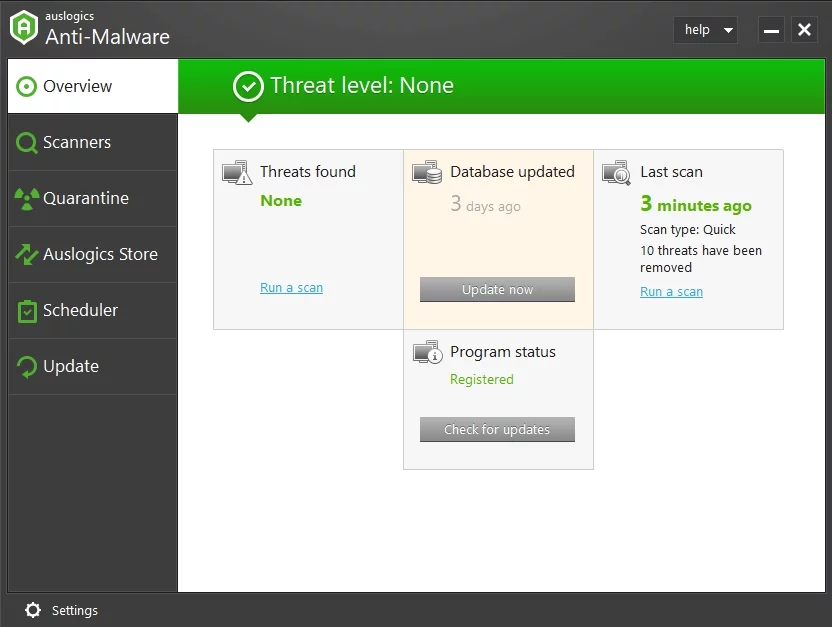
Método 3: Uso de PowerShell
Cuando el menú Inicio o las funciones de Cortana no funcionan correctamente, puede intentar solucionar el problema mediante PowerShell. Simplemente siga los pasos a continuación:

- Inicie el Administrador de tareas presionando Ctrl+Shift+Esc en su teclado.
- Haga clic en Archivo, luego seleccione Ejecutar nueva tarea de la lista desplegable.
- En el cuadro de diálogo, escriba "powershell" (sin comillas), luego haga clic en Aceptar.
- En la barra de tareas, haga clic con el botón derecho en PowerShell y luego seleccione Ejecutar como administrador.
- Dentro del símbolo del sistema, pegue el siguiente texto:
Get-AppXPackage -Todos los usuarios | Foreach {Add-AppxPackage -DisableDevelopmentMode -Register “$($_.InstallLocation)\AppXManifest.xml”} - Presiona Enter, luego espera a que se complete el comando.
- Reinicie su computadora y verifique si el menú Inicio y Cortana funcionan correctamente.
Método 4: Creación de nuevos perfiles de usuario
Muchos usuarios informaron que la creación de nuevos perfiles de usuario resolvió problemas con el menú Inicio y Cortana. Entonces, no estaría de más si tú también lo intentas. Aquí están los pasos:
- Cree dos nuevos perfiles de usuario con derechos administrativos. Tenga en cuenta que los privilegios de administrador son necesarios para ejecutar las tareas necesarias para resolver el error.
- Inicie sesión en uno de los nuevos perfiles de usuario que creó. Compruebe si el menú Inicio funciona correctamente. Tenga en cuenta que si Cortana y el menú Inicio no funcionan en las otras cuentas, entonces es hora de reinstalar su sistema Windows. De lo contrario, puede continuar con el siguiente paso.
- Asegúrese de poder ver todos los archivos ocultos, los archivos del sistema y las extensiones de archivo. Puede hacerlo siguiendo esta ruta: Panel de control -> Apariencia y personalización -> Opciones del explorador de archivos -> Ver. Haga clic en "Mostrar archivos, carpetas y unidades ocultos", luego haga clic en el botón Aplicar.
- Inicie sesión en el otro perfil de usuario nuevo y repita el proceso desde el Paso 3.
- Navegue a esta ruta: C:\Users\OtherNewProfileYouAreNotUsing\AppData\Local\TileDataLayer. Copie la carpeta de la base de datos, luego navegue a: C:\Users\UserProfileWithProblems\AppData\Local\TileDataLayer. Cambie el nombre de la carpeta Base de datos de esta cuenta a Base de datos.antiguo. Pegue la carpeta de la base de datos que copió de la cuenta que funciona correctamente.
- Inicie sesión en el perfil de usuario problemático y verifique si el problema se ha resuelto. Vale la pena señalar que no verá las personalizaciones que realizó en el menú antes de ejecutar este procedimiento. Por otro lado, simplemente puede reconfigurar su menú para personalizarlo nuevamente.
Método 5: usar el símbolo del sistema
- Haga clic en el ícono Buscar, luego escriba "símbolo del sistema" (sin comillas).
- Haga clic con el botón derecho en Símbolo del sistema en los resultados, luego seleccione Ejecutar como administrador.
- En el símbolo del sistema, escriba "ren %windir%\System32\AppLocker\Plugin*.* *.bak" (sin comillas), luego presione Entrar.
- Reinicie su computadora y verifique si el problema se ha resuelto.
Método 6: Ejecutar el Comprobador de archivos del sistema
En la mayoría de los casos, el método anterior puede resolver problemas con el menú Inicio. Sin embargo, si el error persiste, puede intentar ejecutar el Comprobador de archivos del sistema. Esto escaneará y reparará los archivos del sistema corruptos o dañados. Sigue las instrucciones de abajo:
- Vaya a Buscar, luego escriba "símbolo del sistema" (sin comillas).
- Inicie el símbolo del sistema elevado haciendo clic con el botón derecho en el programa de los resultados. Seleccione Ejecutar como administrador.
- Dentro del símbolo del sistema, escriba "sfc / scannow" (sin comillas), luego presione Enter.
- El proceso de escaneo y reparación puede demorar un tiempo. Es importante que espere pacientemente hasta que el Comprobador de archivos del sistema complete todo el procedimiento.
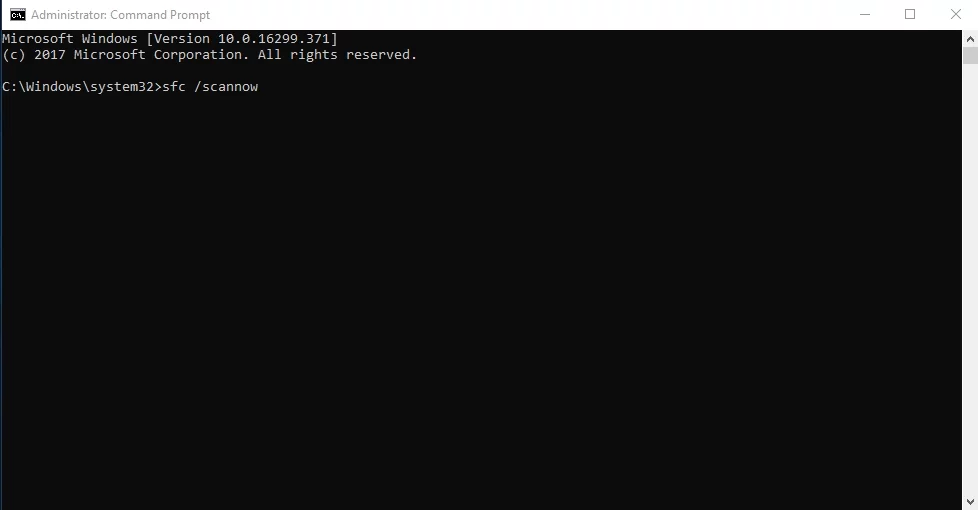
¡Esperamos que nuestros consejos te hayan ayudado a solucionar el problema!
¡Comenta abajo qué método usaste!
